Como ligar automaticamente o seu Wi-Fi de volta no Windows 10

Você pode desligar seu Wi-Fi para economizar bateria em um avião ou em outro lugar onde não haja Wi-Fi. Fi disponível. Com a Atualização para criadores de conteúdo do Windows 10, agora você pode fazer com que seu computador reative seu Wi-Fi automaticamente para não precisar lembrar mais tarde.
Na barra de tarefas
Essa opção só está disponível no Windows 10 Aplicativo de configurações e o menu de rede da barra de tarefas. Você não verá essa opção ao desativar sua interface Wi-Fi através da antiga interface de Conexões de Rede no Painel de Controle.
Para desativar seu Wi-Fi na Barra de Tarefas, clique no ícone Wi-Fi na área de notificação perto do seu relógio e clique no botão "Wi-Fi" para desativá-lo.
Quando o seu Wi-Fi está definido para "Off", você pode optar por ligá-lo novamente em 1 hora, 4 horas ou 1 dia-como na aplicação Definições. A opção padrão é Manualmente, o que significa que você precisará clicar no bloco "Wi-Fi" neste menu para reativar o Wi-Fi.
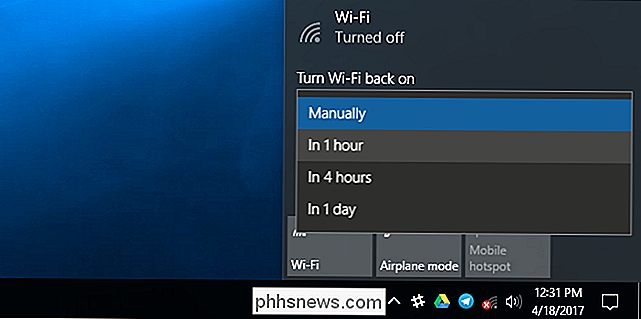
Infelizmente, nenhuma opção semelhante está disponível ao ativar o Modo avião. Se você quiser reativar seu Wi-Fi automaticamente, será necessário desativar o Wi-Fi em vez de ativar o Modo avião.
No aplicativo Configurações
RELACIONADO: O que há de novo na atualização para criadores do Windows 10
Se você quiser fazer isso no menu Configurações, navegue até Configurações> Rede e Internet> Wi-Fi. Defina sua conexão Wi-Fi como "Desativada" aqui e você pode instruir o Windows a reativar automaticamente seu Wi-Fi em 1 hora, 4 horas ou 1 dia. A opção padrão é Manualmente, o que significa que o Windows não ativará automaticamente seu Wi-Fi para você. Você terá que inverter o botão novamente.
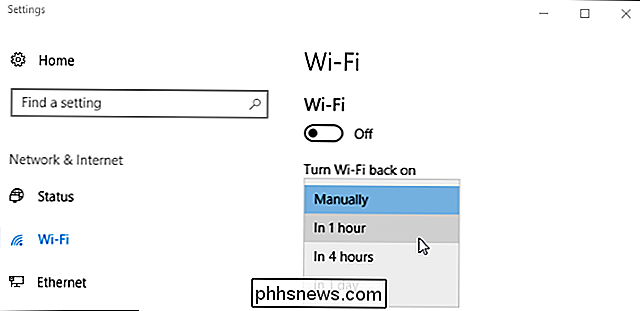
RELACIONADO: Como Ativar ou Desativar o Wi-Fi Com um Teclado ou Atalho no Windows
Você também pode estar interessado em desabilitar e habilitar seu Conexão Wi-Fi com um atalho de teclado, embora o Windows não possa ativá-lo automaticamente se você fizer isso. Você precisará ligá-lo novamente pressionando o atalho de teclado apropriado.

Como verificar rapidamente se o seu computador pode executar um jogo de PC
O jogo de PC não é tão simples quanto jogos de console. Se você tem um laptop com hardware gráfico fraco ou um PC antigo, é importante verificar se o seu computador pode suportar um jogo antes de gastar seu suado dinheiro. A boa notícia é que os jogadores de PC não precisam fazer upgrade seu hardware, quantas vezes eles costumavam.

Como verificar se o seu computador possui um TPM (Trusted Platform Module) O hardware do TPM
Fornece uma maneira inviolável de armazenar chaves de criptografia em um computador. No Windows 10, 8 e 7, normalmente é necessário um TPM para ativar e usar recursos de criptografia, como o BitLocker. Veja como verificar se o seu PC tem um chip TPM, ative seu TPM se ele estiver desativado ou adicione um chip TPM a um PC sem um.



